Fotografia
Ottieni un aspetto retrò con gli effetti mezzetinte.
Ricrea lo stile classico della stampa in quadricromia con Adobe Photoshop.
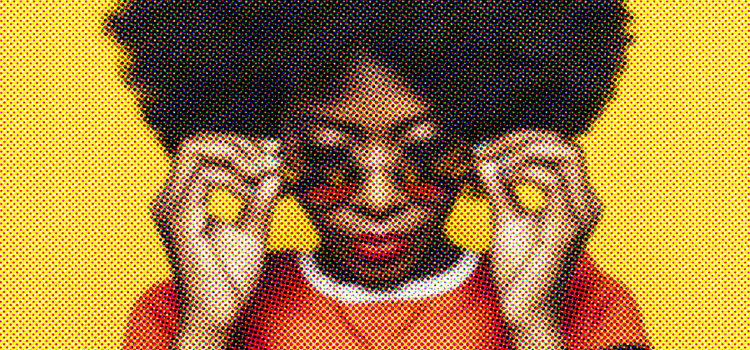
Fotografia
Ricrea lo stile classico della stampa in quadricromia con Adobe Photoshop.
Utilizza un filtro a mezzetinte in Adobe Photoshop per ricreare l’aspetto delle vecchie stampe a colori. Le mezzetinte sono state sviluppate dai tipografi del XX secolo per le macchine da stampa che utilizzavano solo inchiostri ciano, magenta, giallo e nero (CMYK). Campi di minuscoli puntini in quei quattro colori creavano tutte le sfumature stampabili. Oggi puoi ricreare facilmente questa tecnica retrò per aggiungere un tocco vintage a opere pop art, serigrafie o progetti grafici.
Le mezzetinte sono una tecnica di stampa del ventesimo secolo in cui alcune sequenze di punti venivano utilizzate per creare delle immagini. Quando i processi di stampa erano limitati, le mezzetinte erano il metodo impiegato per creare l’illusione di ombre e colori. Oggi, simulare gli effetti mezzetinte è un modo per richiamare o giocare con gli stili fotografici vintage evocando l’aspetto punteggiato e granuloso della stampa a colori di un tempo.
Le prime macchine da stampa utilizzavano solo inchiostri ciano, magenta, giallo e nero (CMYK). I tipografi hanno sviluppato la tecnica delle mezzetinte per stampare uno spettro di colori più ampio. Le mezzetinte erano costituite da campi di minuscoli puntini in quei quattro colori, posizionati uno vicino all’altro, che nell’insieme sembravano miscelarsi e formare altre sfumature. Utilizzando solo questi quattro colori, oltre a variazioni nella spaziatura, sequenza e dimensione dei punti, i tipografi mescolavano e abbinavano le mezzetinte per produrre tutti i colori stampabili.
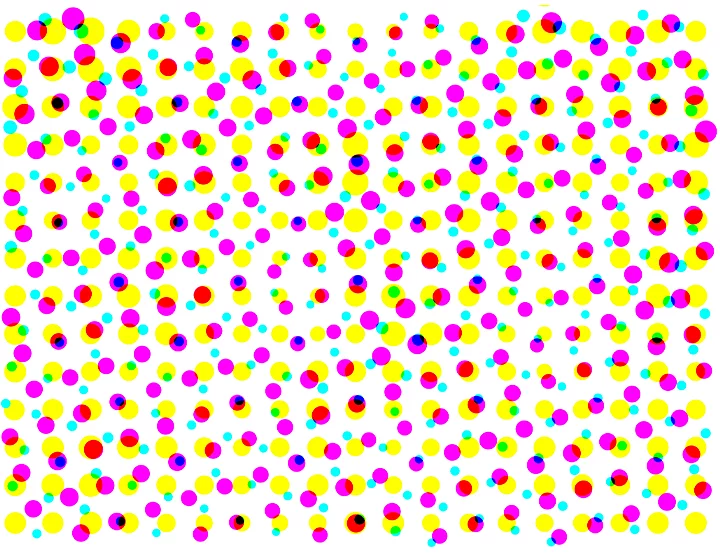
Segui questo semplice e rapido tutorial per aggiungere un pattern mezzetinte in Photoshop.
Seleziona le immagini a cui desideri applicare un effetto mezzetinte e aggiungile a Photoshop.
Nella barra di navigazione superiore, vai al menu a discesa Filtro.
Dalle opzioni del menu Filtro, seleziona Effetto pixel.
Scegli Colore mezzetinte nel menu Effetto pixel. A questo punto puoi regolare ulteriormente altre due variabili, Raggio e Canale, per influenzare la modalità di comparsa della texture delle mezzetinte.
L’impostazione Raggio influenza le dimensioni dei puntini delle mezzetinte e lo spazio tra di essi. Regola le dimensioni dei puntini per cambiare il gradiente e la sfocatura dei colori e dell’immagine. Punti più piccoli renderanno l’effetto più leggero e discreto, mentre punti più grandi ricorderanno stampe di grado inferiore come fumetti vintage, vecchie pubblicità oppure opuscoli grunge fai da te.
L’impostazione Canale regola il modo in cui sono posizionati i punti e il modo in cui si sovrappongono. Ogni Canale viene controllato dall’impostazione Angolo dei retini. Il valore viene elencato in gradi. Regolando il valore si modifica l’angolo in cui vengono aggiunti al pattern i punti di colore ciano, magenta, giallo e nero. Quando i punti si sovrappongono, possono formare nuovi colori a seconda della loro combinazione.
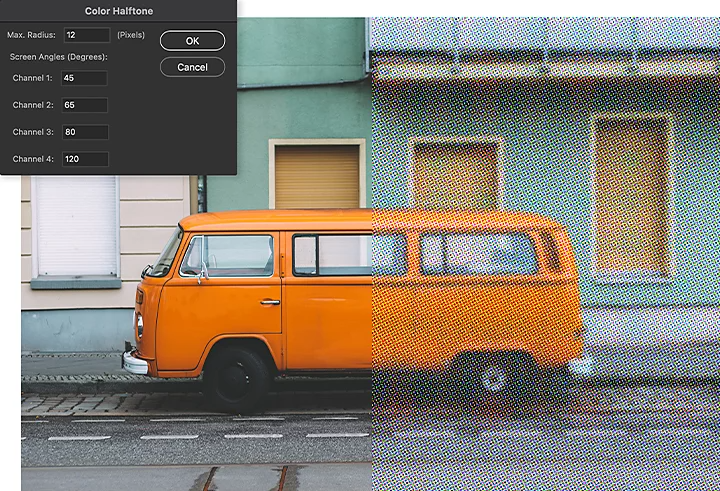
Le immagini mezzetinte rappresentano il baluardo della pop art, della serigrafia e della grafica, poiché fanno riferimento agli stili di stampa di un’epoca passata. Prova le mezzetinte per suscitare nostalgia, conferire un aspetto d’epoca o vintage o fare riferimento al primo decennio della stampa a colori.